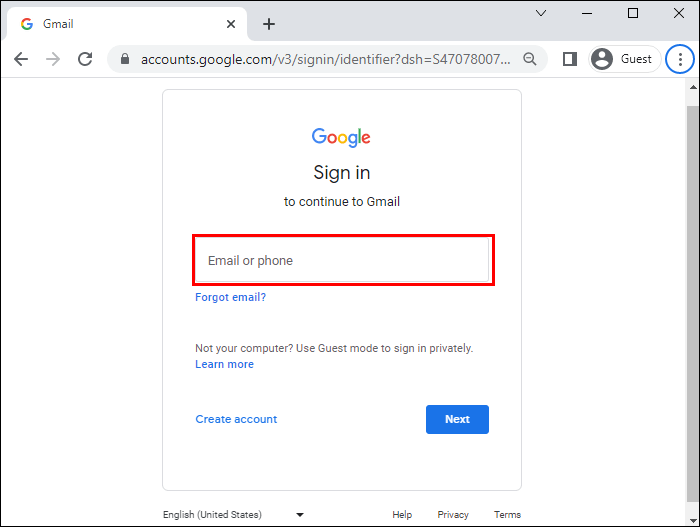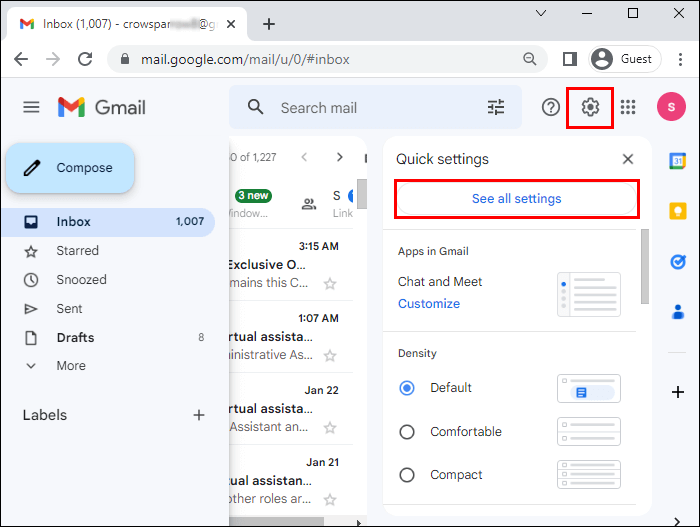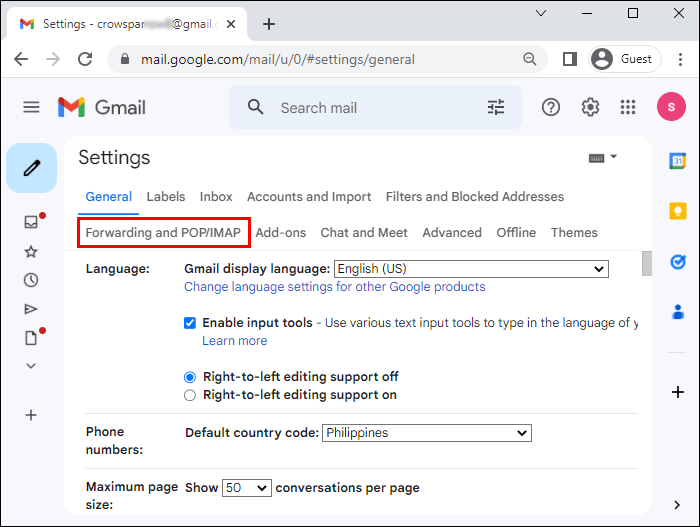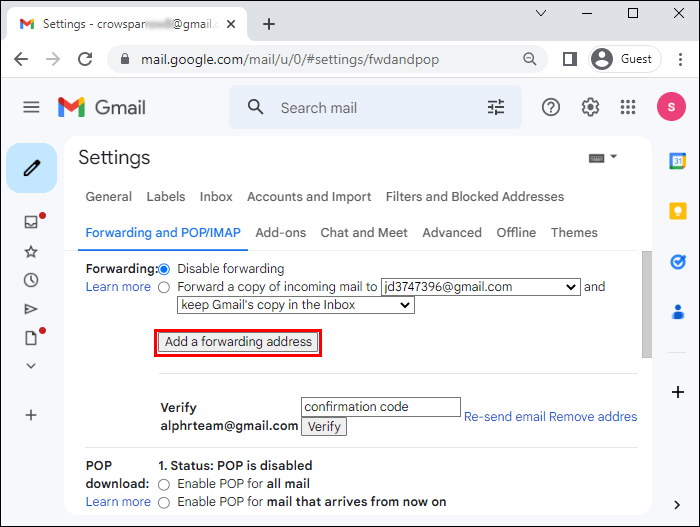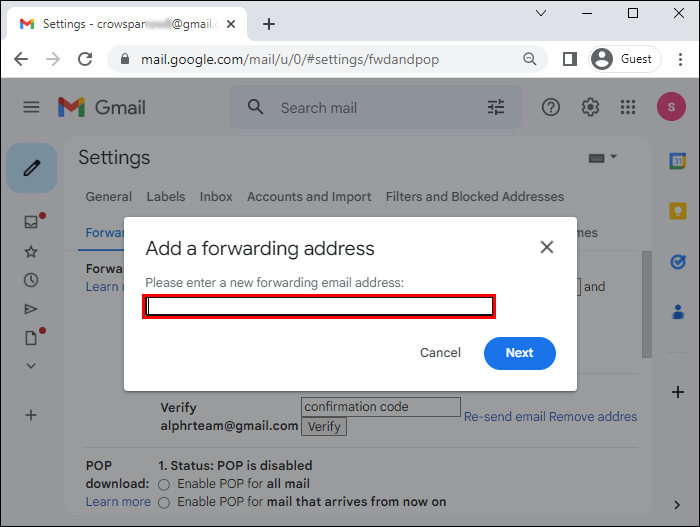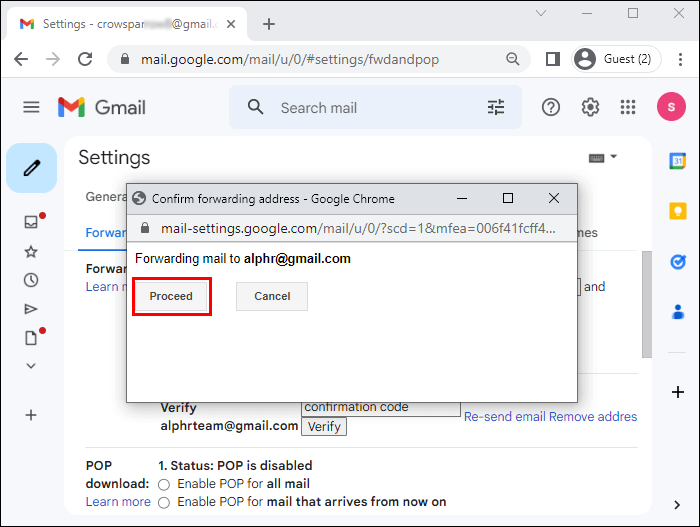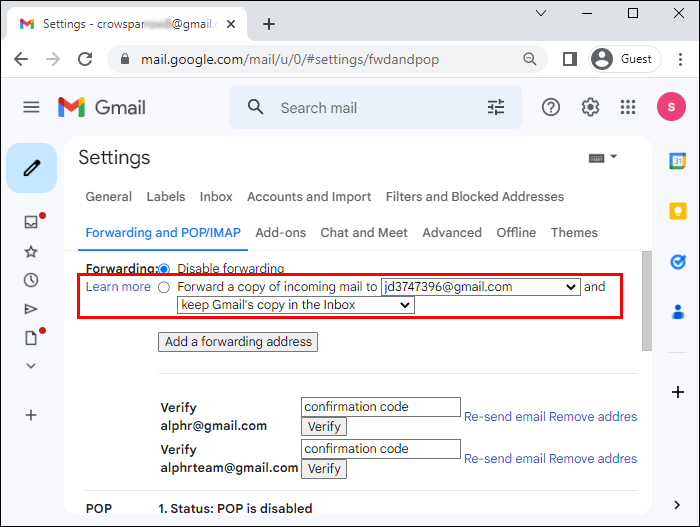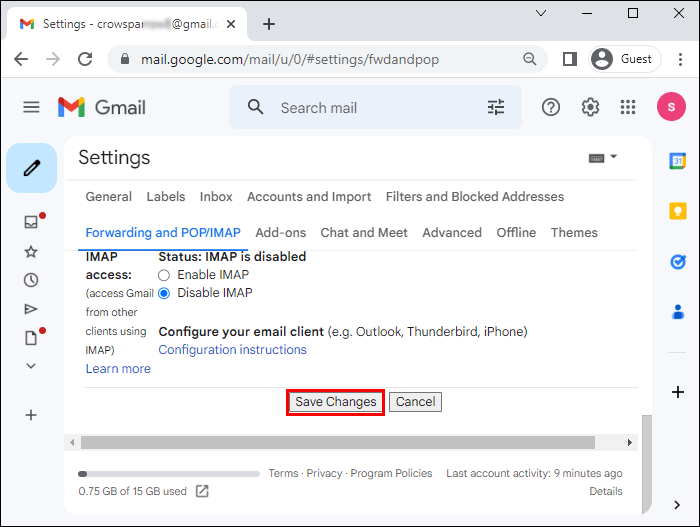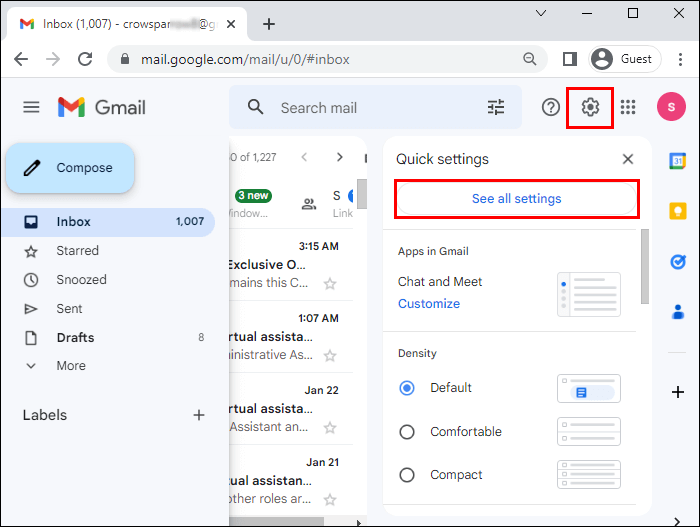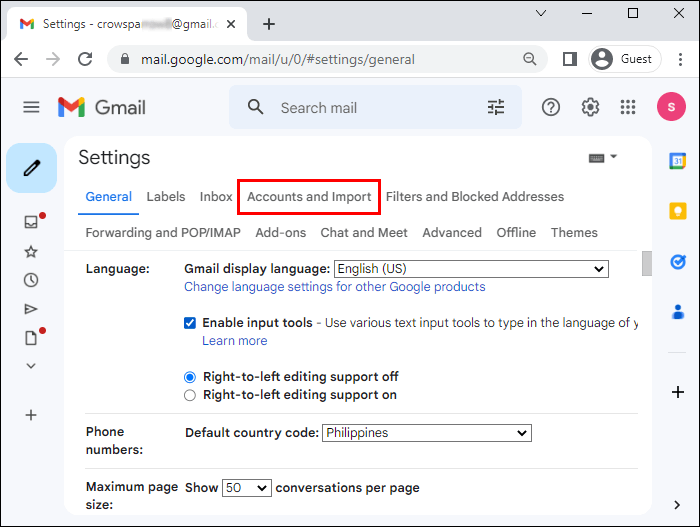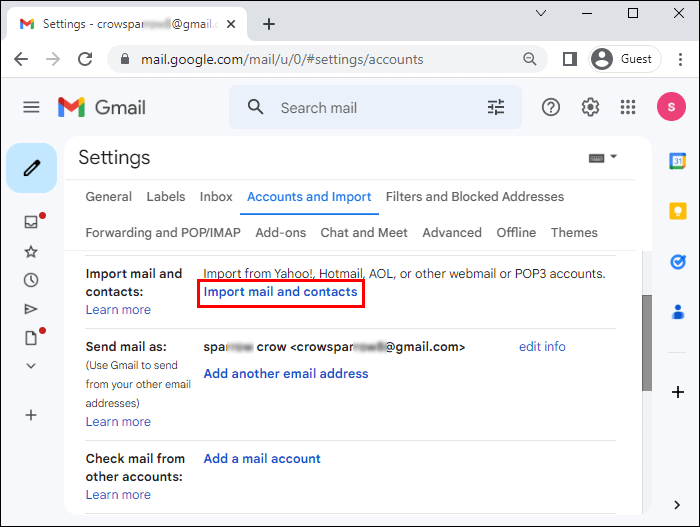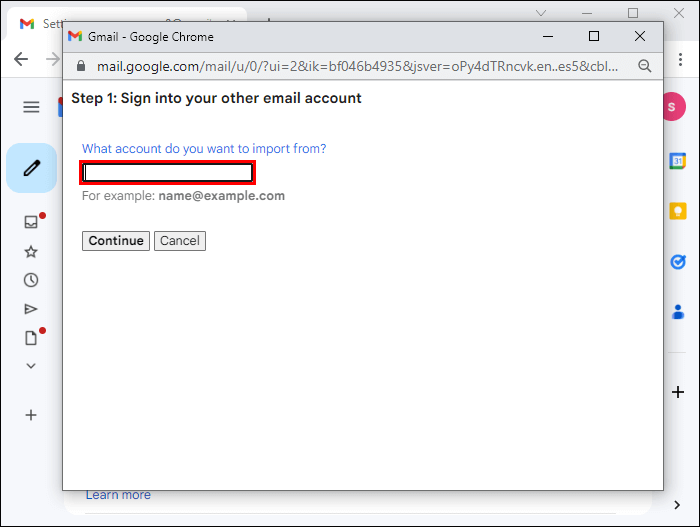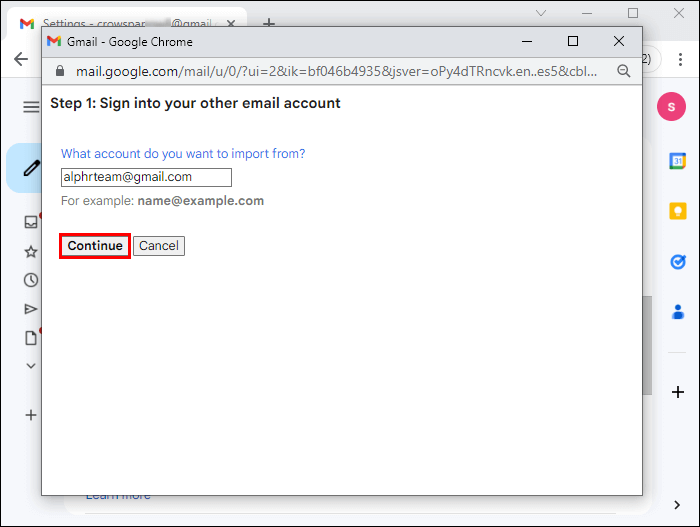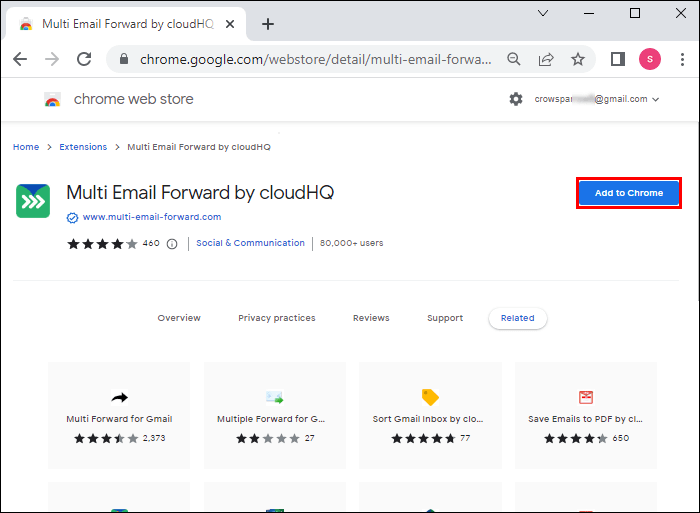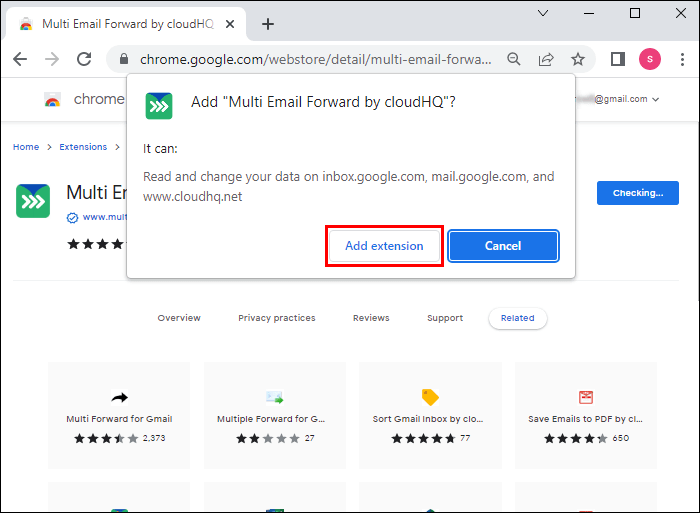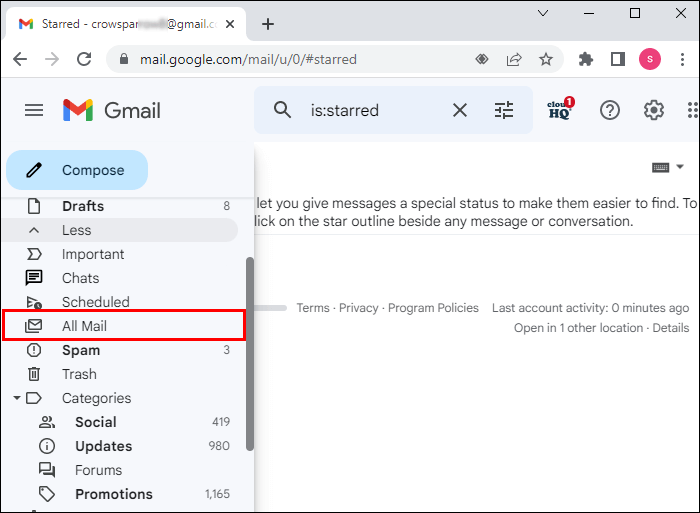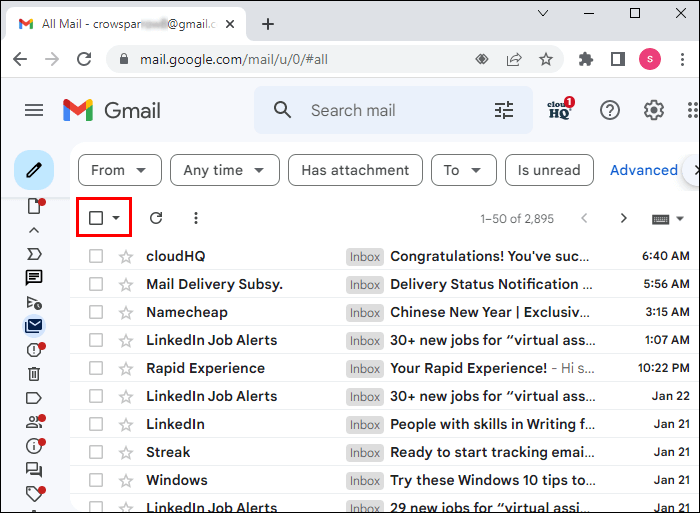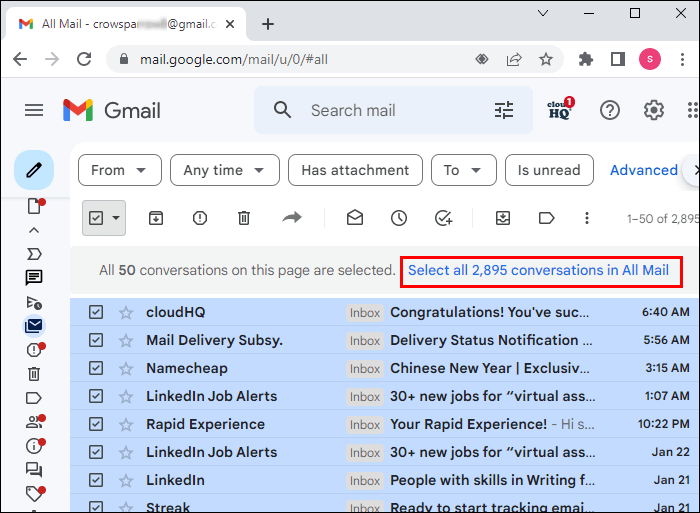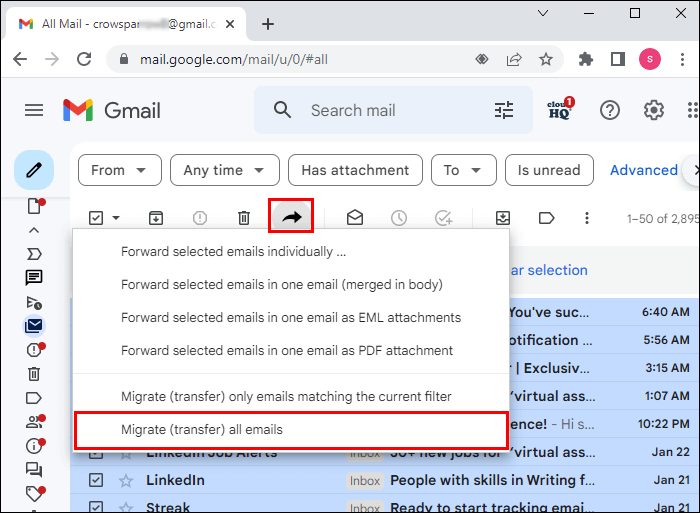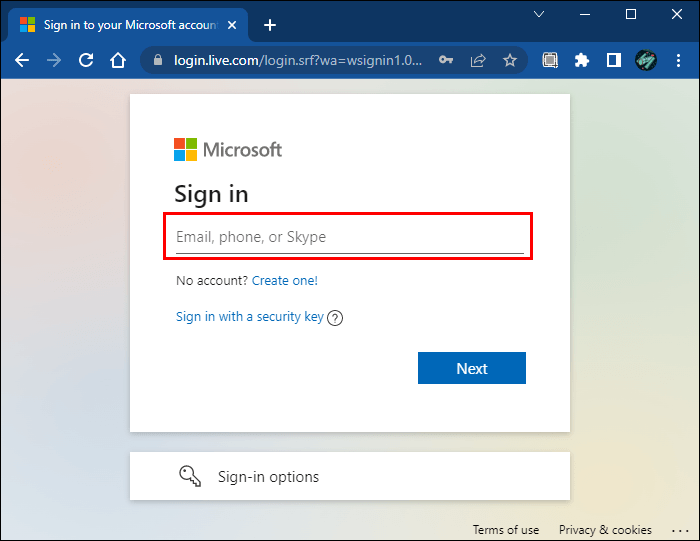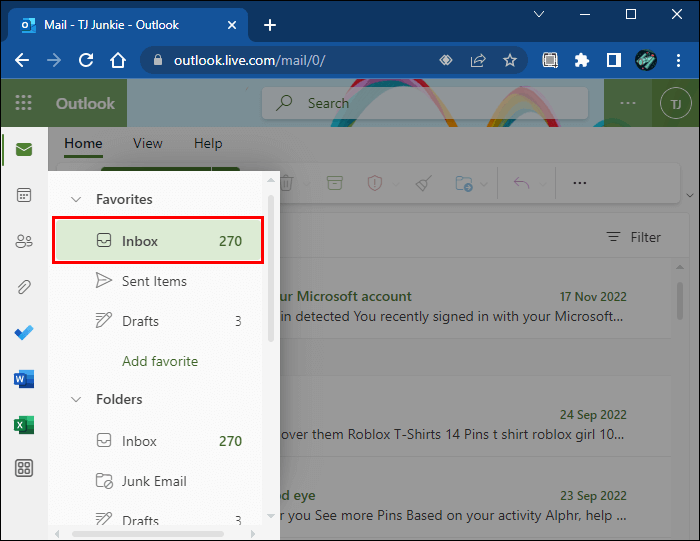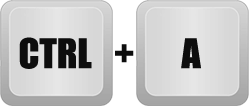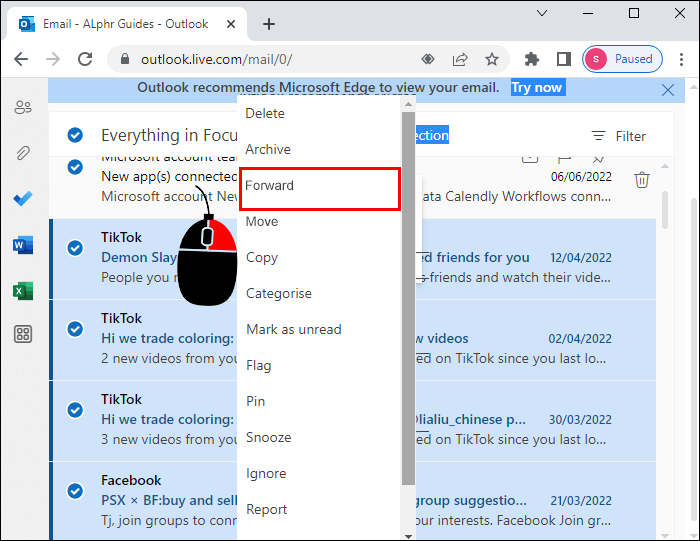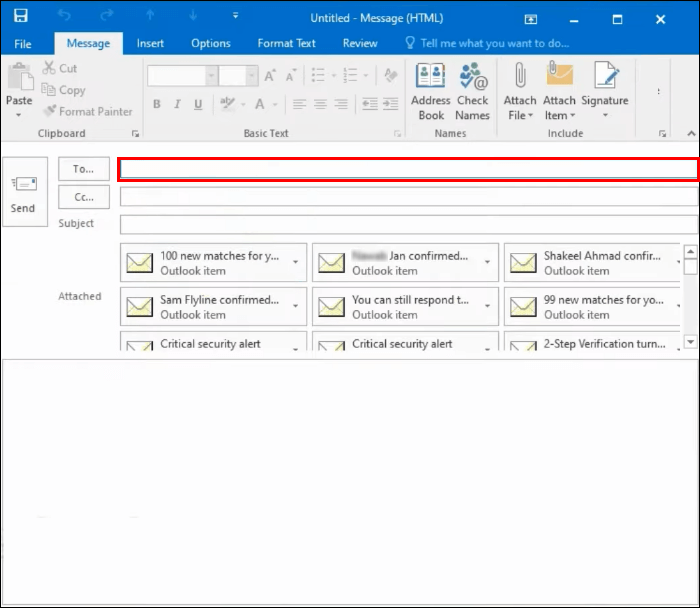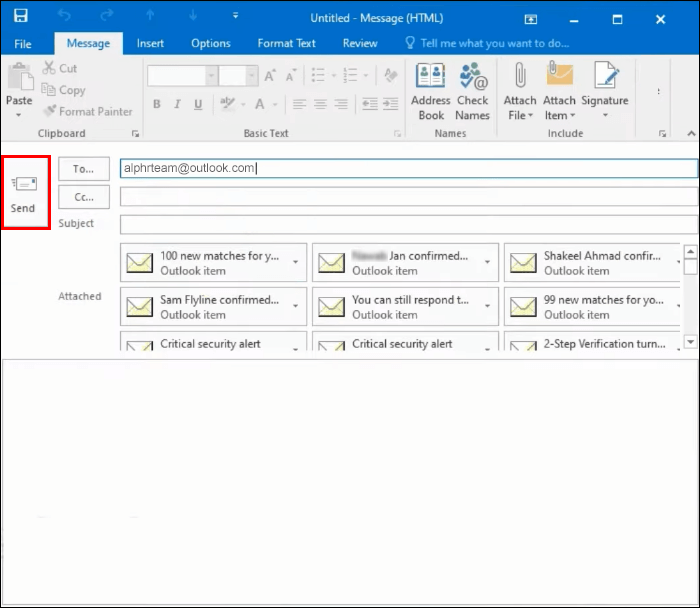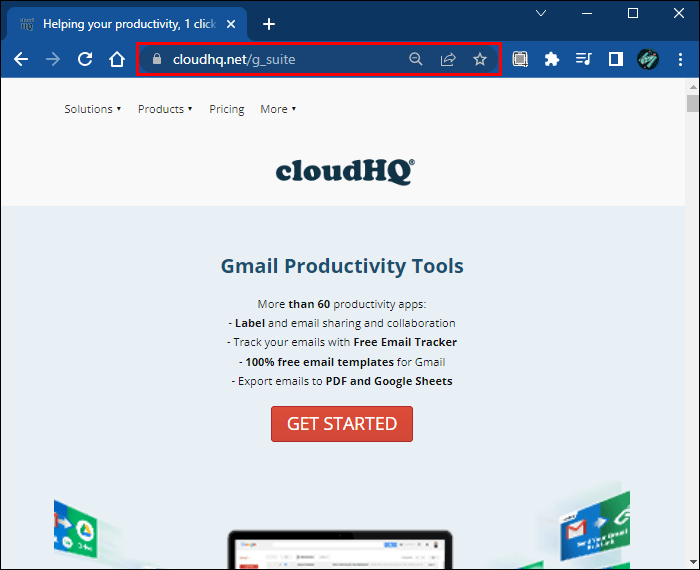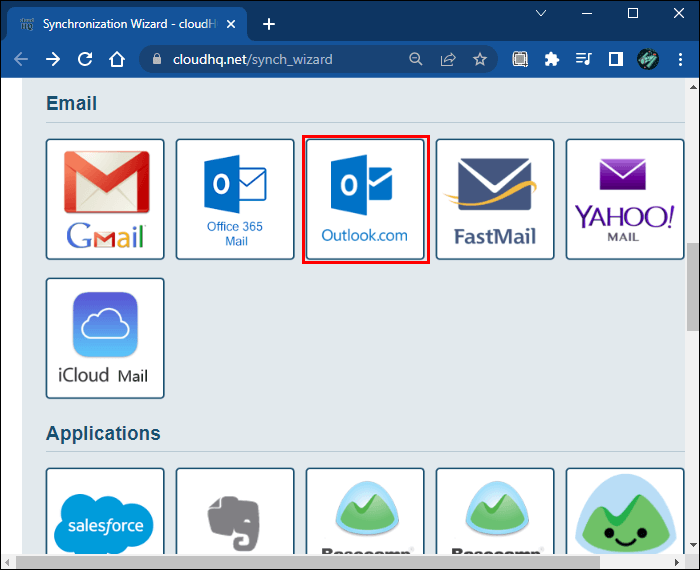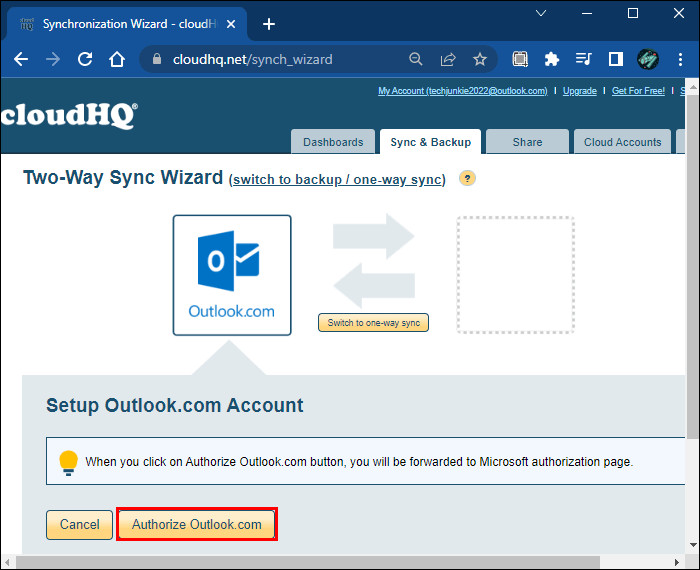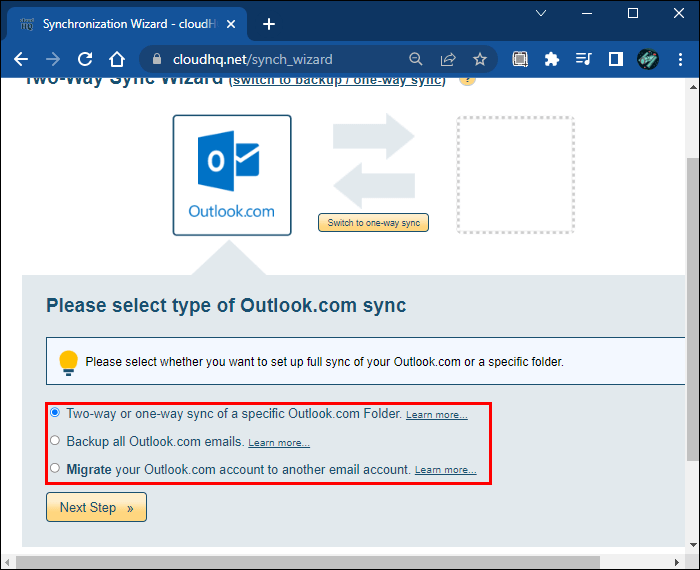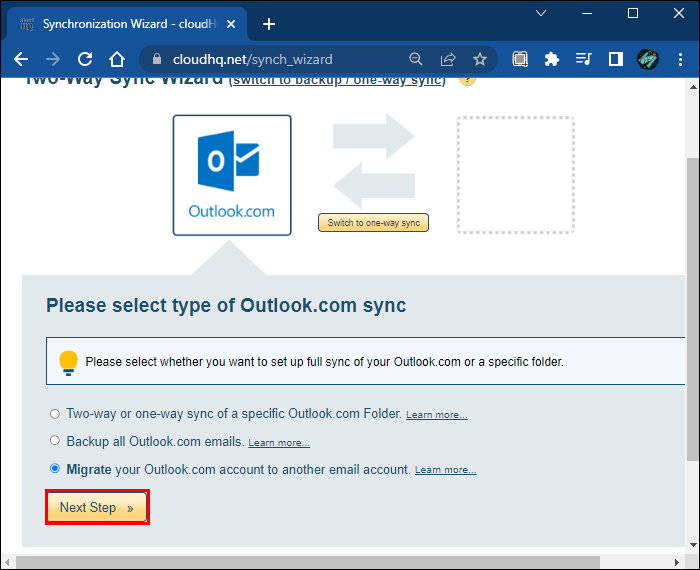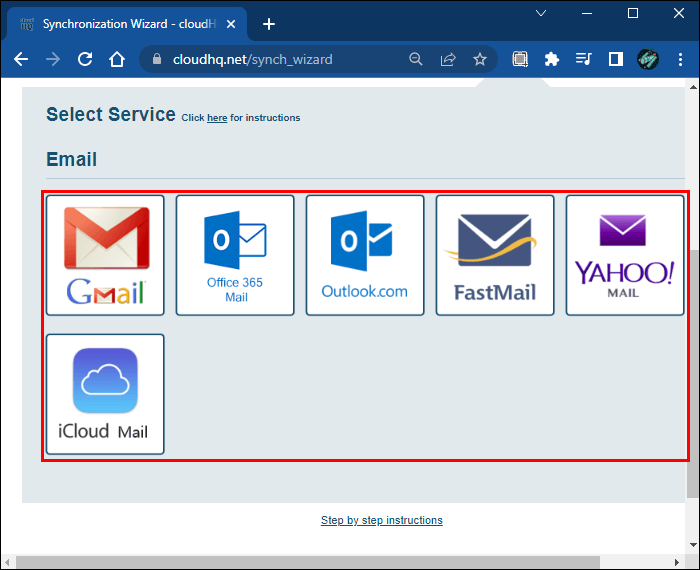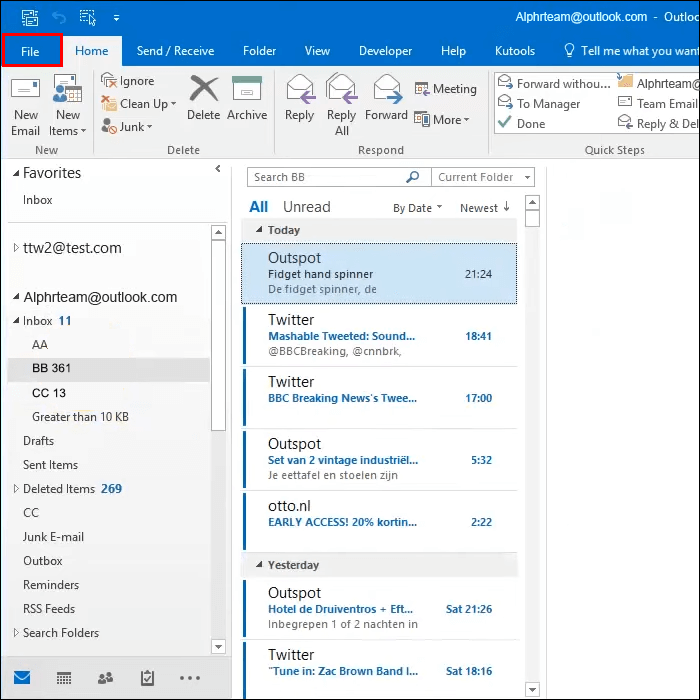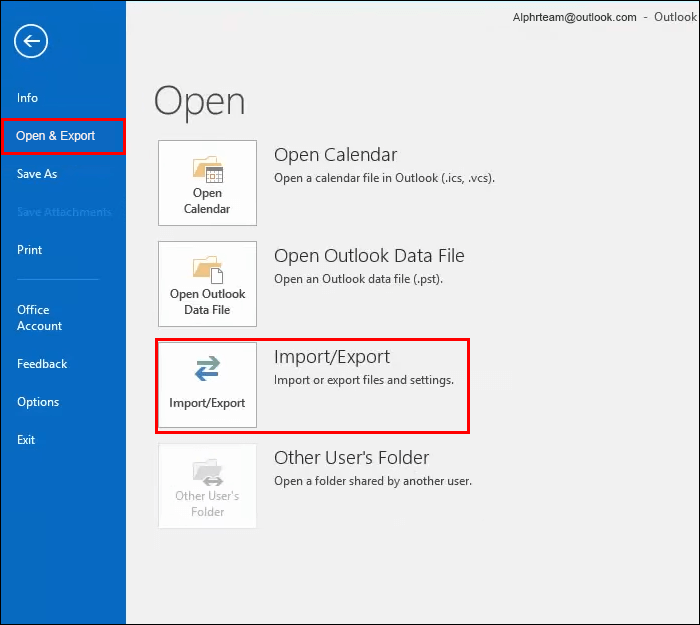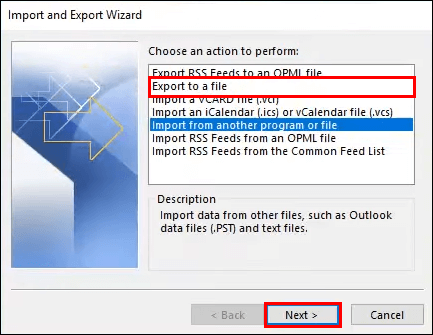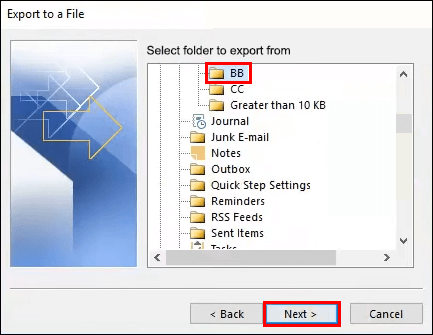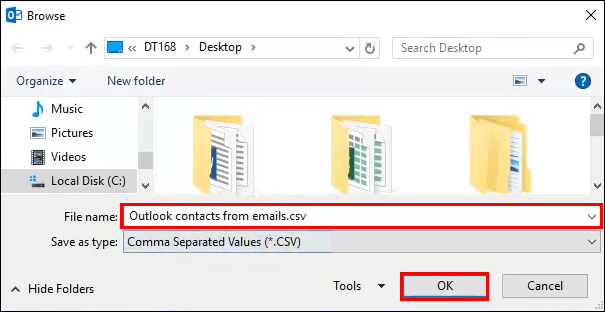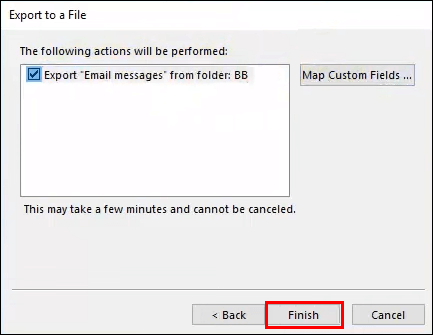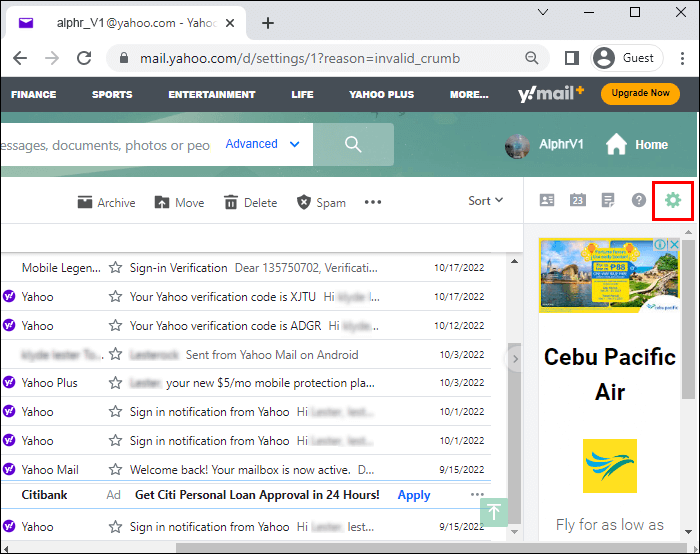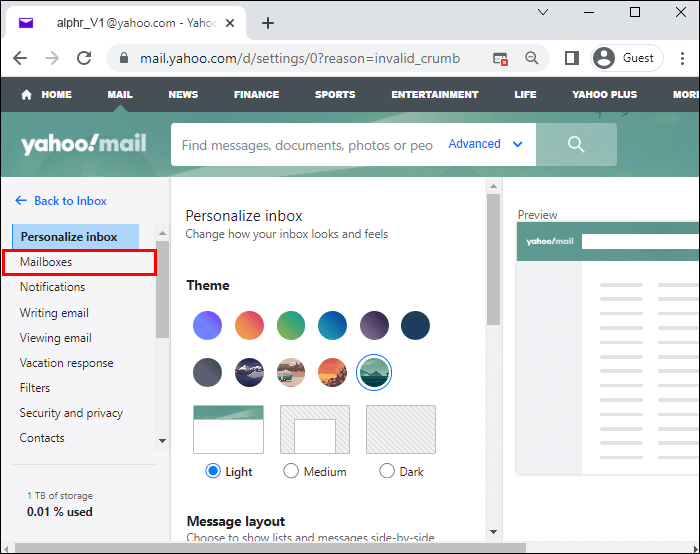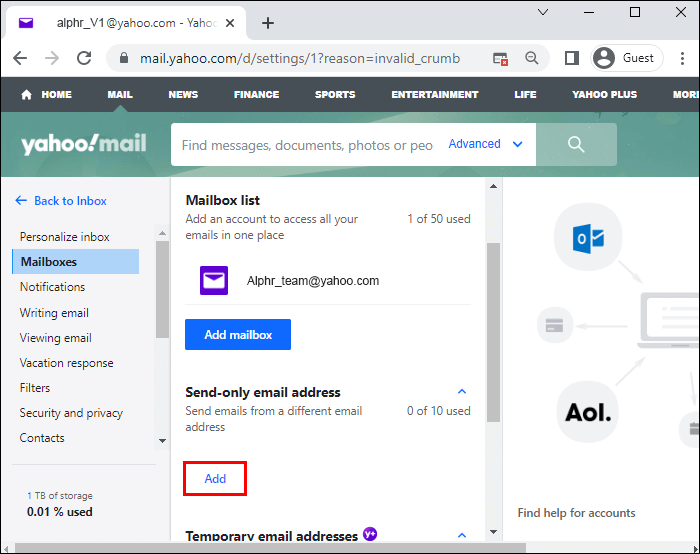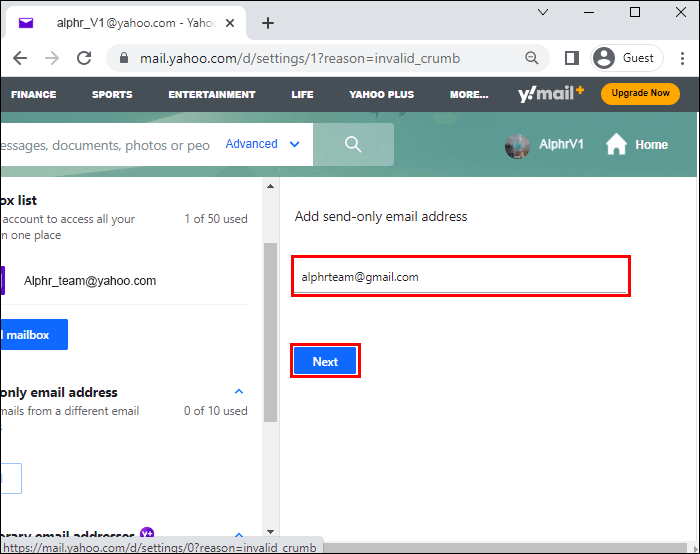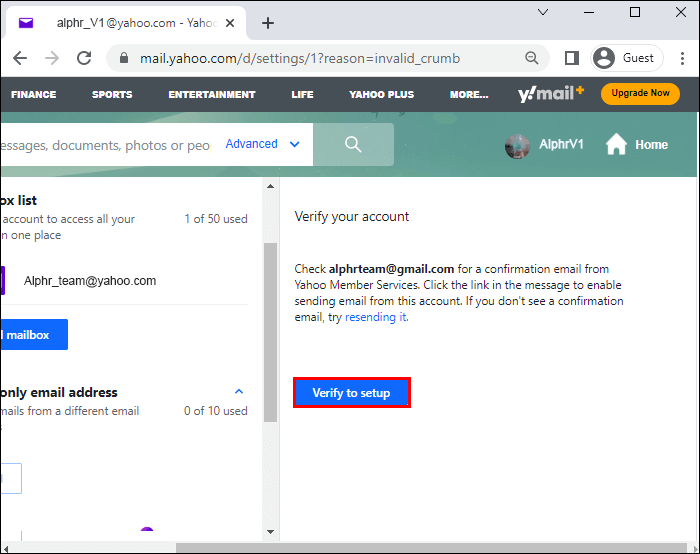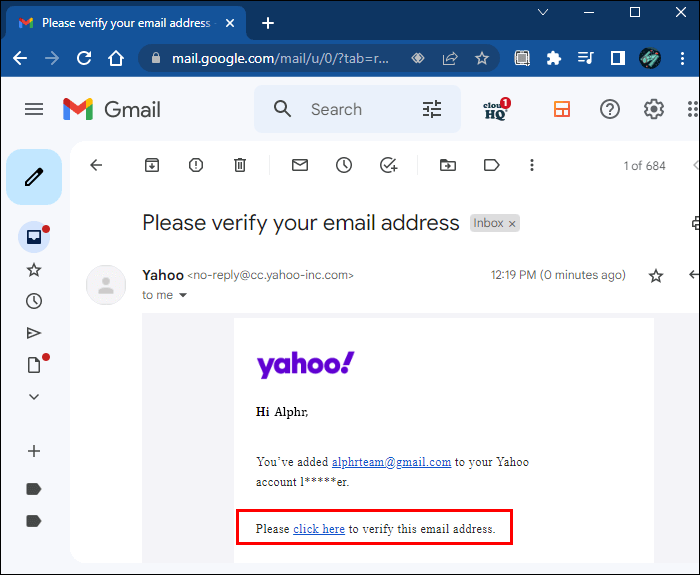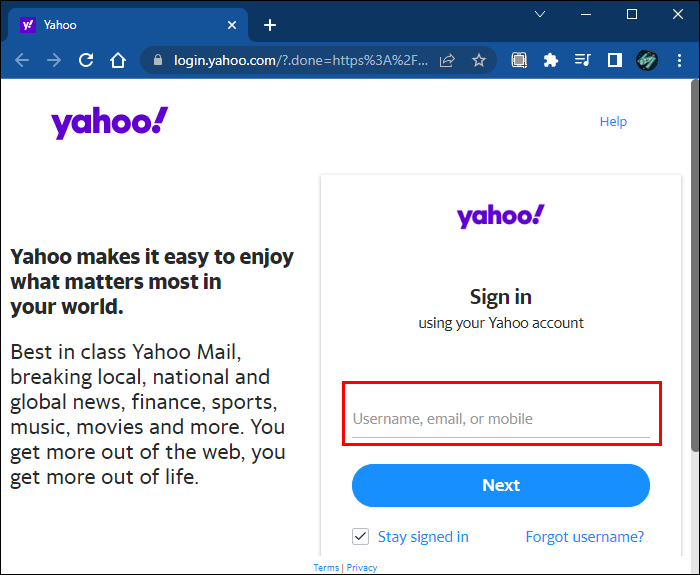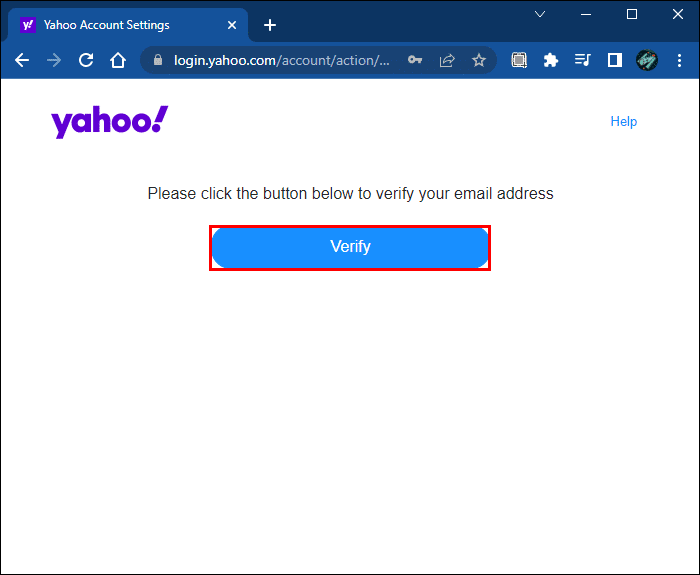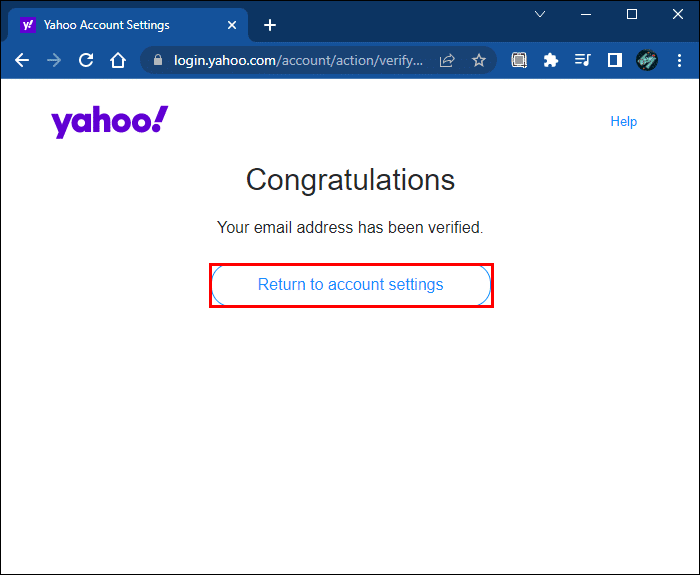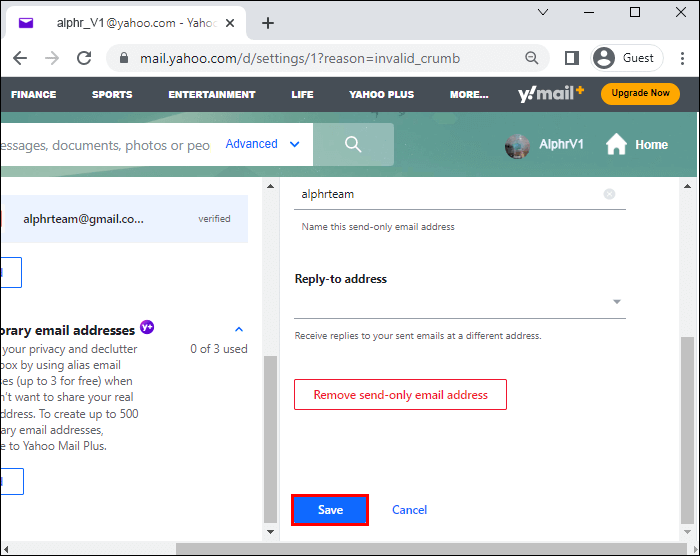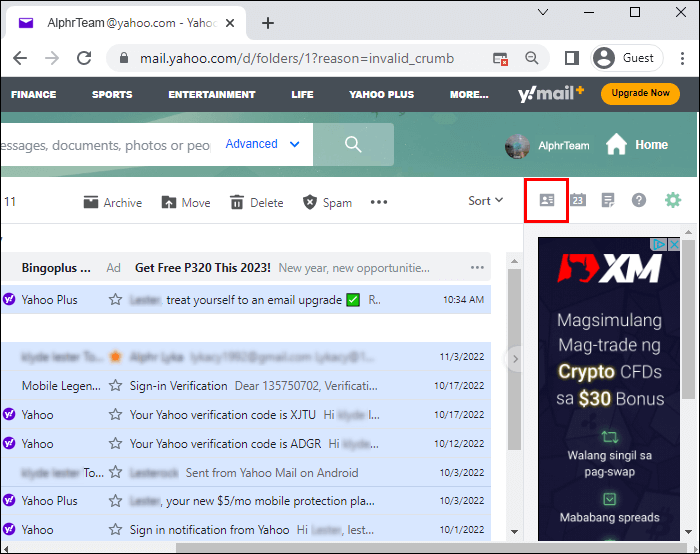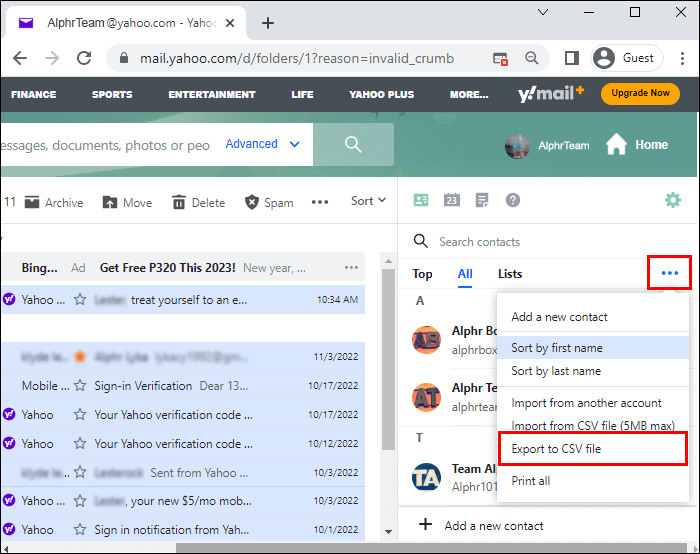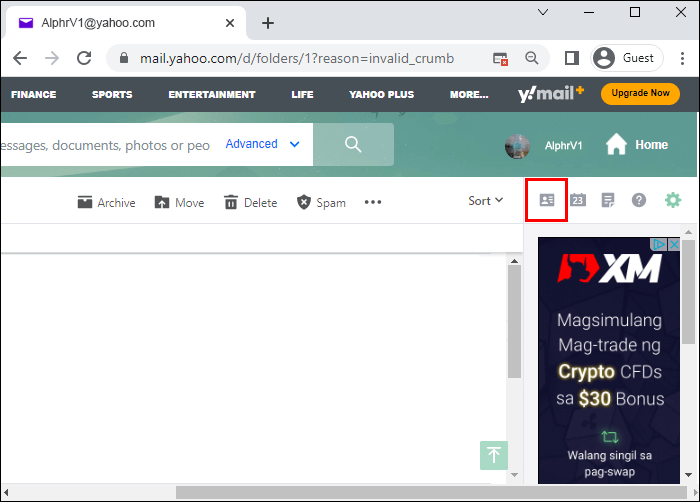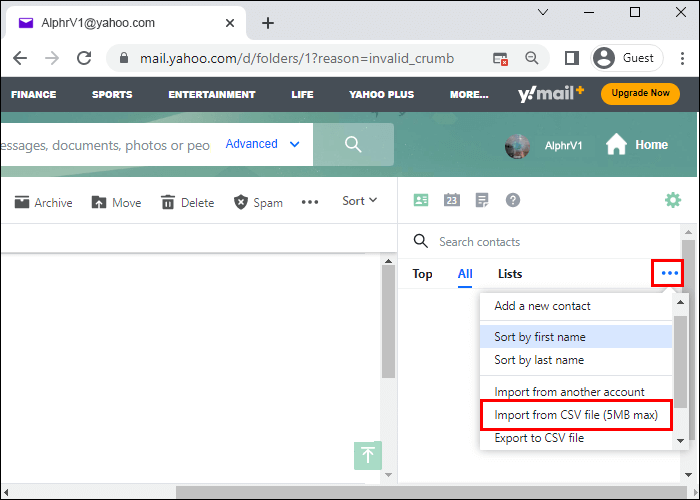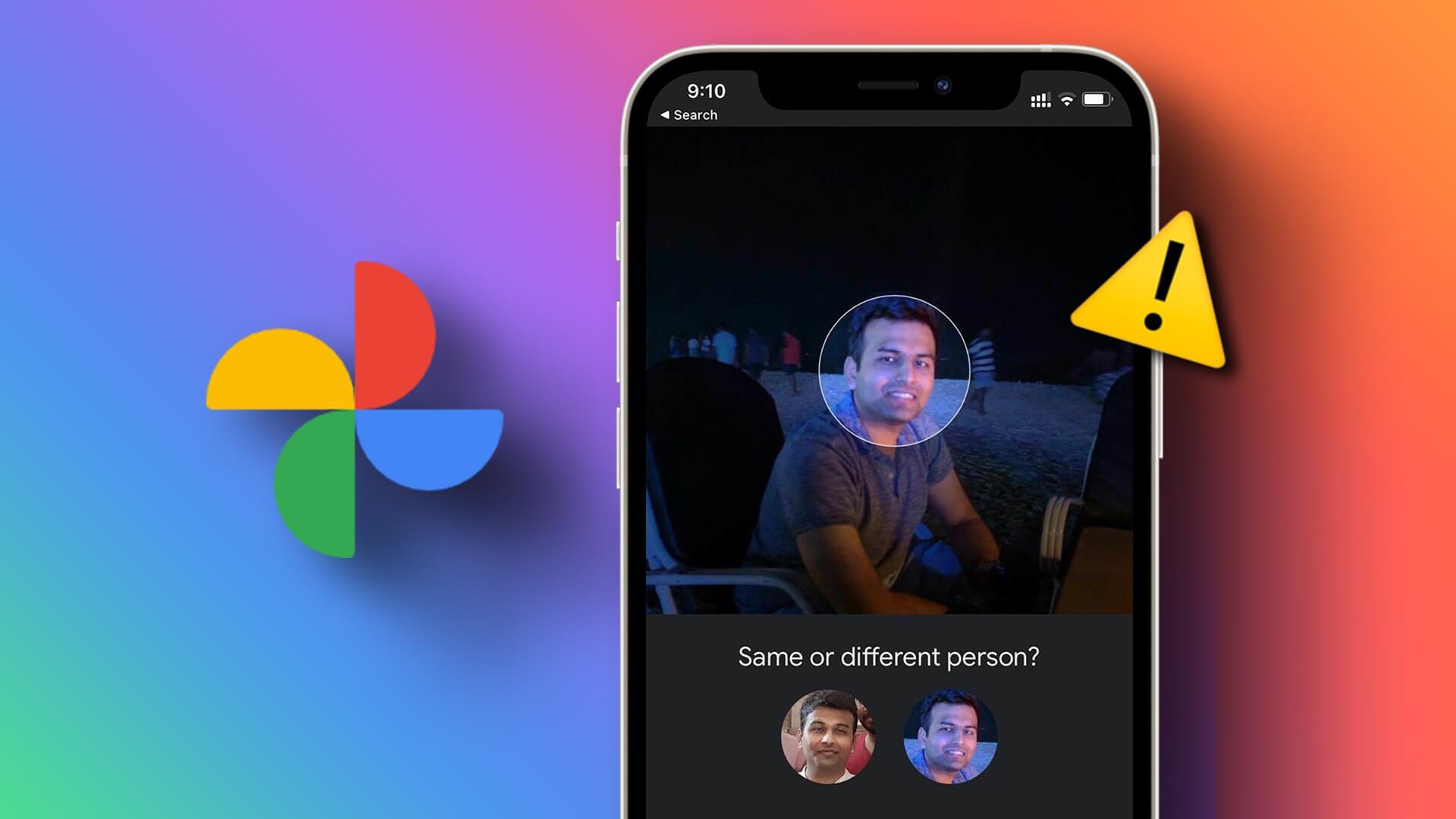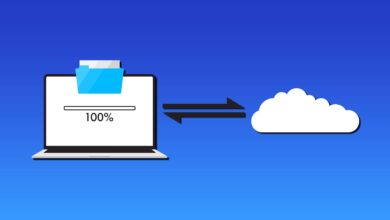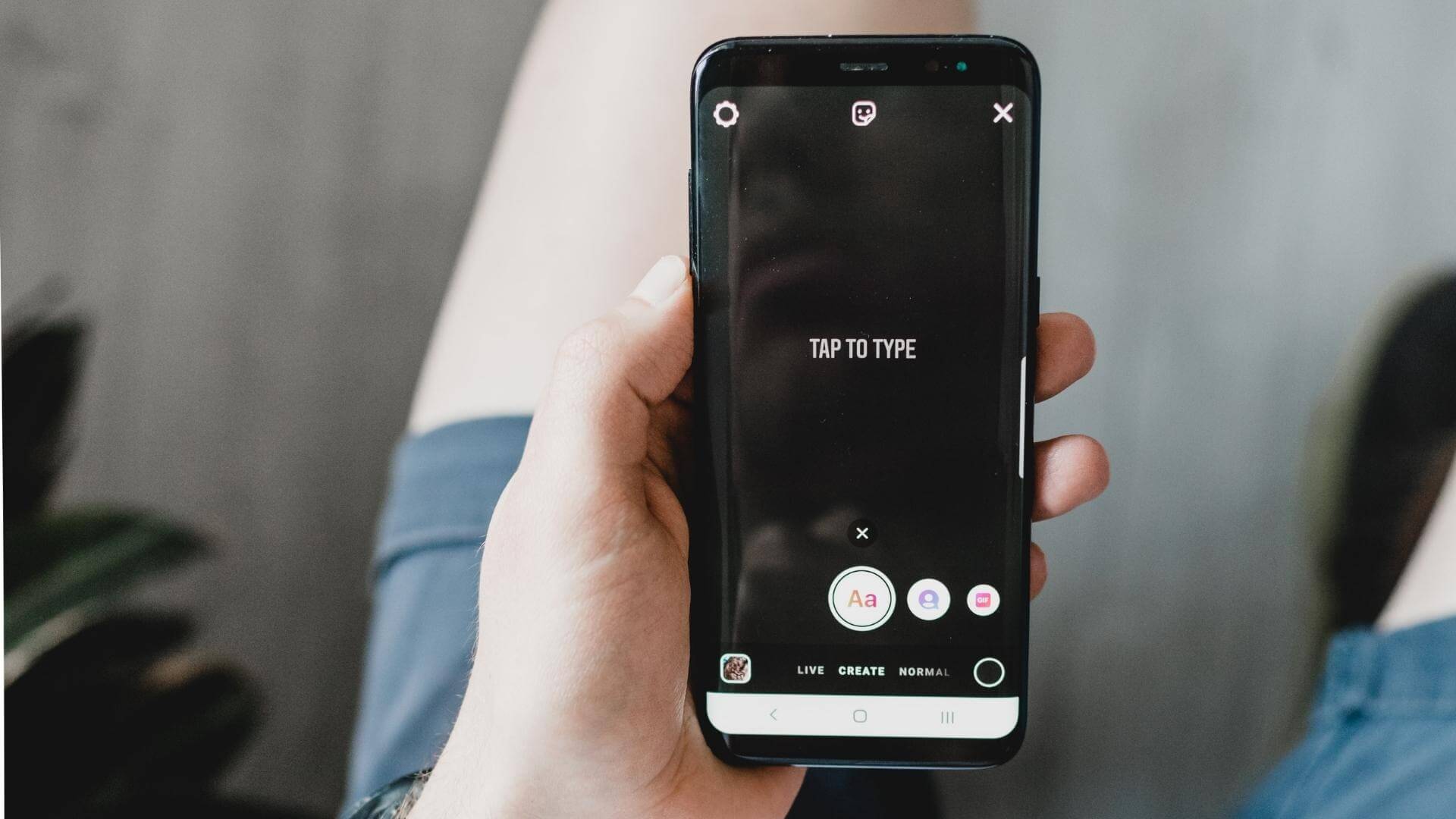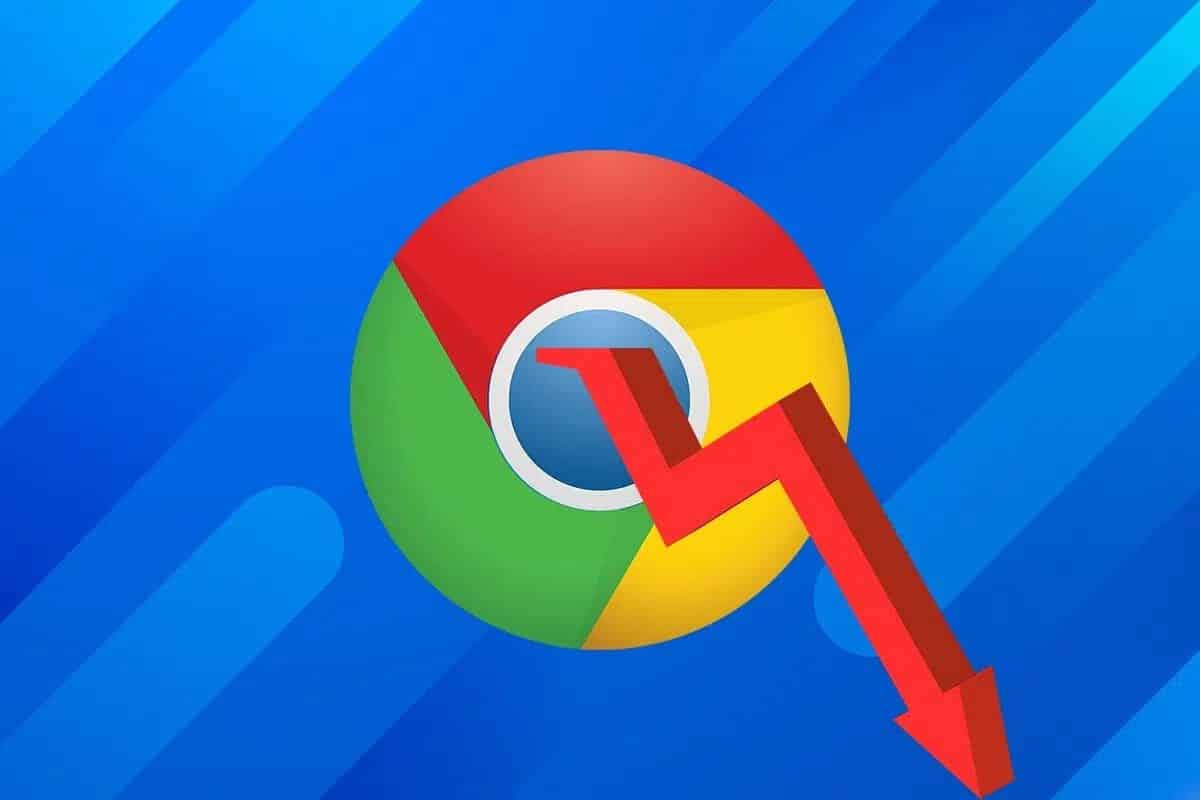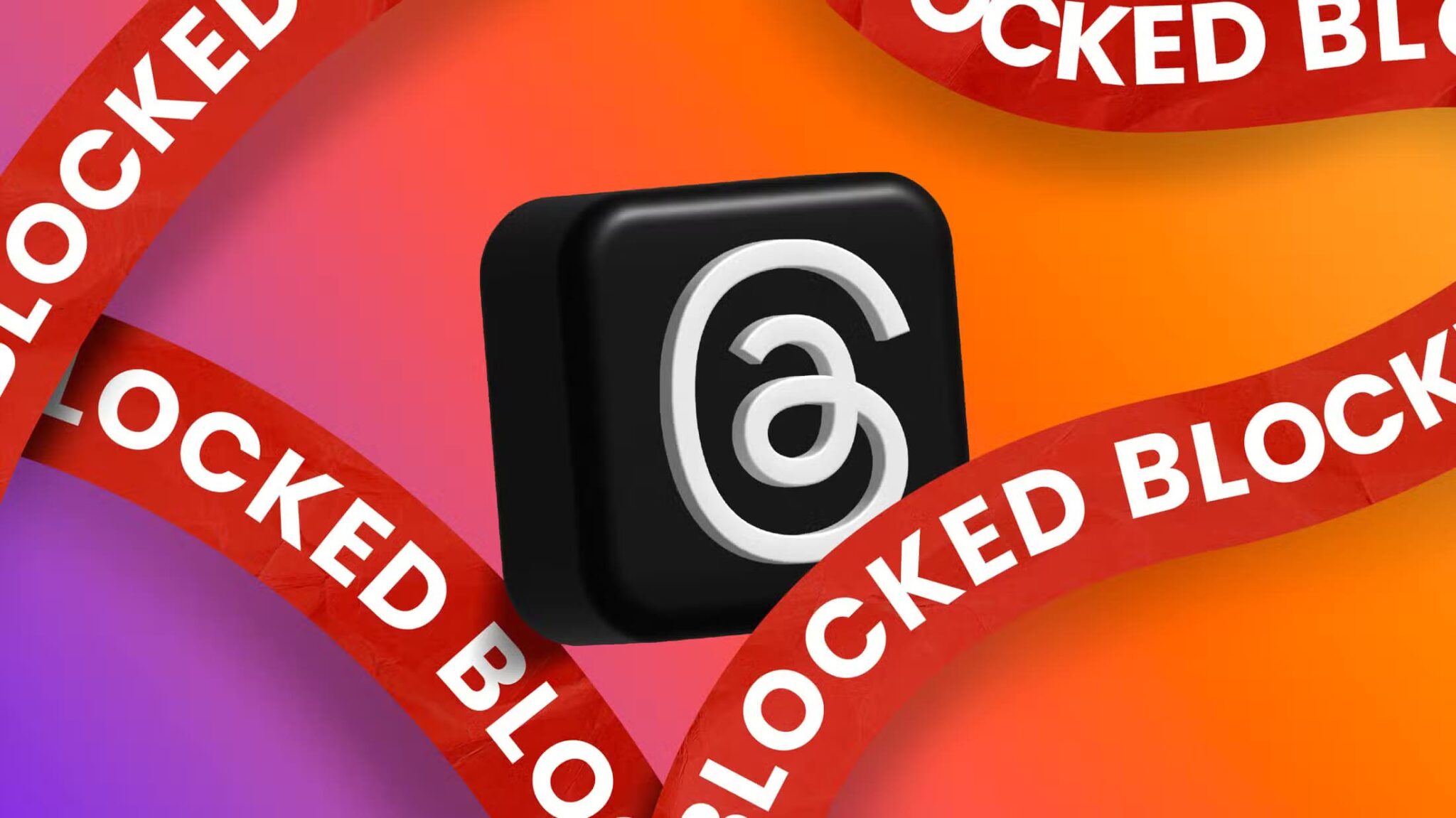Muitos cenários podem fazer com que você queira mudar para um novo e-mail. Você pode ter acabado de se formar e não precisar mais do e-mail da escola. Ou você decide mudar para um novo provedor de e-mail porque não está satisfeito com o atual. Neste guia, mostraremos como transferir tudo e mudar para uma nova conta de e-mail.
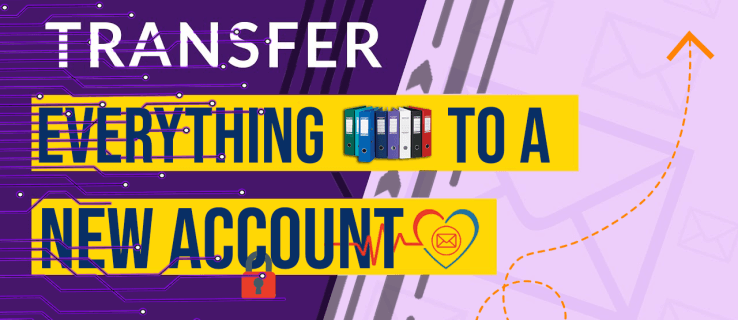
Seja qual for o caso, muitas pessoas querem a conveniência de mover tudo de seu último provedor de e-mail para a nova conta de e-mail que acabaram de criar. Se levar seus e-mails, anexos e contatos para uma nova conta estiver em sua agenda, continue lendo para descobrir como realizar o processo.
Como transferir tudo e mudar para uma nova conta de e-mail
A boa notícia é que é possível transferir tudo da sua conta de e-mail antiga para uma nova. Mas primeiro, você precisará criar sua nova conta de e-mail e verificar se está funcionando. Feito isso, você pode transferir e-mails de uma conta antiga para uma nova por meio de vários clientes de e-mail.
Transfira todos os e-mails da sua antiga conta do Gmail para uma nova conta de e-mail
Se você deseja transferir todos os e-mails de uma conta Gmail conta antiga para uma nova conta, o processo exigirá que o novo provedor de serviços de e-mail forneça suporte para o protocolo POP3. Felizmente, muitos provedores de e-mail oferecem suporte a esse protocolo, incluindo:
- Espaço de trabalho Zoho
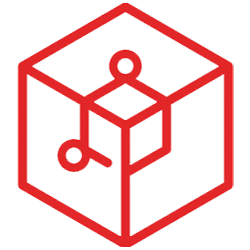
- Outlook
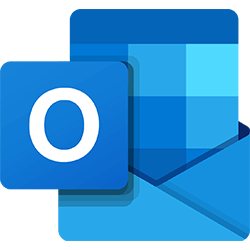
- E-mail do Yahoo
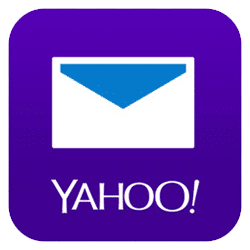
- Correio AOL
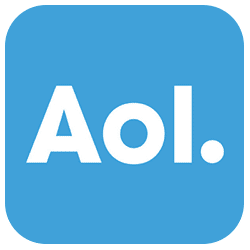
Caso o novo provedor não ofereça suporte para o protocolo POP3, você terá que mover os e-mails manualmente, encaminhando-os para o seu novo e-mail. Encaminhar e-mails individualmente pode ser complicado, então você pode ter que selecionar manualmente alguns e-mails importantes.
Para transferir todos os e-mails de sua antiga conta do Gmail para uma nova conta de e-mail, siga as etapas abaixo:
- Faça login em uma conta Gmail seu velho.
- Clique no ícone "Configurações" E definir Ver todas as configurações.
- Vá para a guia "Encaminhamento e POP/IMAP".
- Dentro de "redirecionar", toque em Adicionar um endereço de encaminhamento.
- Digite seu novo endereço de e-mail.
- Siga as instruções fornecidas para verificar seu novo endereço de e-mail.
- Volte para sua conta antiga do Gmail, atualize a página e repita as etapas 2 e 3 para a página de encaminhamento de e-mail. dentro de "redirecionar" , Vamos para “Encaminhar uma cópia da caixa de entrada para”.
- Escolha sua preferência de encaminhamento de e-mail e clique em "Salvando alterações".
Transfira tudo de uma conta de e-mail antiga para uma nova conta do Gmail
O inverso também é possível, mas isso não exige que o novo provedor forneça suporte para o protocolo POP3. Com isso dito, siga o passo abaixo para transferir tudo de uma conta de e-mail antiga para uma nova conta do Gmail.
- Faça login em uma conta Gmalho seu novo.
- Clique Ícone de configurações no canto superior direito da tela. Clique no botão “Ver todas as configurações”.
- Vá para a guia “Contas e Importação”.
- Clique em um link "Importar e-mail e contatos".
- Selecione a conta de e-mail da qual deseja importar todos os e-mails e contatos.
- Clique em botão "Acompanhamento".
- Um pop-up aparecerá solicitando que você autentique o login da sua conta de e-mail antiga.
- Role para baixo no pop-up e toque no botão "Permitir".
- Selecione o que deseja importar para sua nova conta (e-mails, contatos e e-mails futuros com até 30 dias).
- clique no botão "iniciar importação" Para iniciar o processo.
Observe que o processo acima pode levar alguns minutos ou horas, dependendo de quantos e-mails e contatos você possui em sua conta de e-mail antiga. Assim que o processo de migração de e-mail estiver concluído, você receberá uma notificação em seu novo e-mail informando que seus e-mails e contatos agora estão na nova conta.
Mova e-mails de sua antiga conta do Gmail para uma nova conta de e-mail com CloudHQ Multi Email Forward
Outra opção para transferir e-mails do Gmail para uma nova conta de e-mail é Encaminhamento de múltiplos e-mails CloudHQ. Veja como começar o processo:
- Instalar Encaminhamento de vários e-mails por CloudHQ no seu navegador e clique no botão "Adicionar ao Chrome".
- Na janela pop-up, clique no botão “Adicionar uma extensão” Aguarde alguns minutos para que o processo seja concluído.
- Faça login na sua conta do Gmail e selecione uma opção "Todo o correio" na barra lateral esquerda.
- Selecione todos os e-mails marcando a caixa de seleção na barra de ferramentas.
- Depois de selecionar todos os e-mails, um pop-up deve aparecer perguntando se você deseja "Selecione todas as conversas em todos os e-mails". Clique no link da mensagem para continuar.
- Clique no ícone de encaminhamento e selecione Migrar todos os e-mails Da lista.
- Digite o e-mail de destino. Observe que você só pode migrar e-mails para uma conta de e-mail por vez.
- Clique na opção Configurar a migração do Gmail para o Gmail seguir.
- Siga as instruções para concluir a autorização dos e-mails de origem e destino.
- Depois de concluir as etapas acima, você receberá um e-mail notificando que a migração começou.
A migração deve começar imediatamente, mas pode demorar um pouco, dependendo da quantidade de e-mails. A boa notícia é que o processo pode ser executado em segundo plano sem interromper outras atividades que você possa estar realizando no computador.
Mova todos os e-mails do Outlook para uma nova conta de e-mail
Outlook É outro cliente de e-mail popular que possui uma grande base de usuários em todo o mundo. Felizmente, o cliente de e-mail também permite que você transfira seus e-mails para uma nova conta de e-mail sempre que decidir se mudar. Para fazer isso, siga as etapas abaixo:
- Em seu computador, execute Outlook E entre na sua conta de e-mail antiga.
- Vá para uma seção "correspondência recebida".
- Pressione um atalho "Ctrl + A" Para selecionar todos os e-mails.
- Clique com o botão direito do mouse na janela e selecione "redirecionamento" das opções que aparecem.
- Digite seu novo e-mail e especifique o assunto do e-mail.
- clique no botão "enviar".
O processo pode levar algum tempo, dependendo do número de itens transferidos.
Para verificar os e-mails enviados, vá para a seção "enviado" para a conta de e-mail antiga e verifique se há atualizações. Você também pode entrar em sua nova conta de e-mail e verificar se os e-mails foram recebidos. Para ver cada e-mail, clique nos anexos individuais e você poderá visualizar o conteúdo do e-mail.
Usando o assistente de sincronização do CloudHQ
Você também pode usar o CloudHQ Sync Wizard para migrar seu e-mail de uma conta antiga do Outlook para sua nova conta de e-mail. Para fazer isso, siga as etapas abaixo:
- Vamos para Página de sincronização do CloudHQ.
- Role para baixo até uma seção "O email" e selecione o ícone do Outlook.
- Selecione sua conta do Outlook.com. Se você ainda não configurou sua conta na plataforma, selecione uma opção "Autorizar Outlook.com" para adicionar sua conta antiga do Outlook. Se você escolher a última opção, siga as instruções para concluir o processo de autorização.
- Localizar "Sincronização unidirecional (backup) ou migração para todos os Outlook.com."
- clique no botão "Próxima Etapa" seguir.
- Selecione o serviço de e-mail para o qual deseja mover seus e-mails do Outlook e configure sua nova conta.
- Após configurar o e-mail, a migração deve começar imediatamente.
- Você deve receber um e-mail do CloudHQ notificando que a migração de e-mail começou.
Exportar contatos do Outlook para outras contas de e-mail
Você pode transferir e-mails de sua conta do Outlook para outra conta de e-mail, mas e os contatos? Siga as etapas abaixo para exportar contatos do Outlook para outros clientes de e-mail:
- Abra um programa Outlook E vai para "Arquivo".
- Vá em "Abrir e Exportar" E selecione uma opção "importação exportação".
- Em seguida, escolha "Exportar para um arquivo". "o próximo".
- Selecione uma opção "Valores Separados Por Virgula" E clique em "o próximo" seguir.
- Escolher "Contatos" Em seguida, selecione a pasta onde deseja salvar o arquivo "o próximo".
- Nomeie o arquivo e clique no botão "ESTÁ BEM".
- Localizar "final" E espere o download terminar.
Depois de ter o arquivo CSV de seus contatos em seu computador, faça login em sua nova conta de e-mail, vá para a seção Contatos e importe o arquivo. Depois de importar o arquivo de contato, você deve ter uma cópia dos contatos como estavam em sua antiga conta de e-mail.
Mova todos os e-mails da sua conta do Yahoo para um novo endereço de e-mail
Se você é um usuário Yahoo E você deseja transferir todos os seus e-mails para uma nova conta, siga os passos abaixo:
- Vamos para حساب Yahoo Seu e clique Ícone de configurações.
- Nas opções, selecione "Mais configurações".
- Vamos para "Caixa de correio" no lado esquerdo da janela.
- Selecione o botão "Adição" , logo abaixo do endereço de e-mail do remetente.
- No painel direito, em Adicionar um endereço de e-mail somente para envio, insira um endereço de e-mail diferente do Yahoo! endereço de e-mail e especifique "o próximo".
- Verifique seu endereço de e-mail clicando aqui "verificar configuração".
- Selecione o link de verificação no e-mail do Yahoo Mail.
- Você precisa entrar novamente em seu e-mail do Yahoo.
- Então clique em "verificação".
- Após o check-out "Voltar para a configuração da conta".
- E clique em "Salve ".
Exporte todos os contatos da sua conta do Yahoo para uma nova conta de e-mail
Transferir seus contatos de sua conta do Yahoo para uma nova conta de e-mail é relativamente fácil. Siga as etapas abaixo para concluir o processo:
- Faça login em uma conta Yahoo seu ícone e clique "Contatos".
- Selecione todos os contatos e vá para "procedimentos" , Então "Exportar para arquivo CSV".
- Depois de baixar o arquivo CSV, faça login em sua nova conta de e-mail e vá para a seção CSV "Contatos".
- Vá para uma seção "importar" E carregue o arquivo que você baixou da sua conta do Yahoo.
Perguntas frequentes:
P1: Posso atualizar automaticamente todas as minhas contas online com um novo endereço de e-mail?
Infelizmente, não existe uma ferramenta que permita atualizar automaticamente todas as suas contas online com um novo endereço de e-mail. Você terá que atualizar manualmente o endereço de e-mail em todas as suas contas online.
Q2: Traga seus e-mails com você onde quer que vá
Transferir tudo de sua conta de e-mail antiga para uma nova é relativamente fácil porque muitos clientes de e-mail permitem que você encaminhe e-mails para sua nova conta de e-mail. No entanto, se você deseja alguma forma de sincronização, CloudHQ seria uma escolha melhor.
Você já tentou mover todos os seus e-mails de uma conta de e-mail antiga para uma nova? Como você fez esse processo? Informe-nos na seção de comentários abaixo.